Opprett En Ny Katalog I Lightroom Classic CC – Instruksjoner
Opprett En Ny Katalog i Lightroom Classic CC: Oversikt
denne leksjonen viser deg hvordan du oppretter en ny katalog i Lightroom Classic CC, om nødvendig. Når Du oppretter en katalog I Lightroom Classic CC, oppretter du også en mappe for katalogen samtidig. Navnet på mappen er det samme som navnet på katalogen. Det inkluderer imidlertid ikke katalogsuffikset. Katalogfiler bruker».lrcat » filtype.
hvis Du vil opprette En ny katalog I Lightroom Classic CC, velger du «Fil| Ny Katalog…» fra Menylinjen. Dialogboksen «Opprett Mappe Med Ny Katalog» vises da. I denne dialogboksen skriver du inn navnet og plasseringen til den nye katalogmappen. Deretter klikker du på» Opprett » – knappen for å opprette katalogen og lukke dialogboksen.
Når du har opprettet katalogen, tilbakestilles Lightroom Classic CC for å vise en tom Biblioteksmodul. Deretter kan du importere bilder til den nye katalogen.
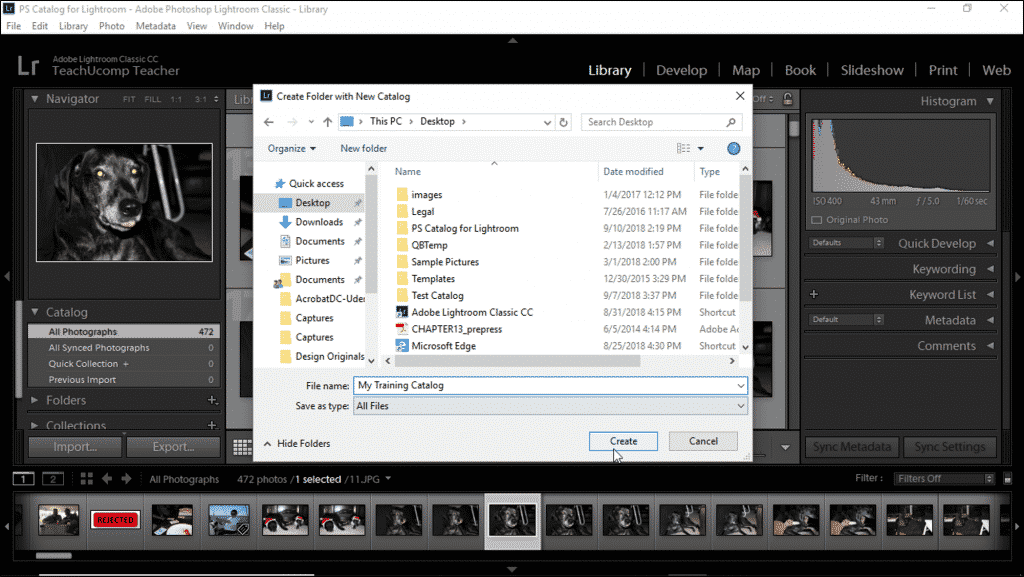
Opprett En Ny Katalog I Lightroom Classic CC-Instruksjoner: et bilde av en bruker som oppretter En ny katalog I Lightroom Classic CC.
Opprett en Ny Katalog I Lightroom Classic CC: Instruksjoner
- hvis Du vil opprette en ny katalog i Lightroom Classic CC, velger du «Fil| Ny Katalog…» fra Menylinjen.
- Dialogboksen» Opprett Mappe Med Ny Katalog » åpnes.
- i denne dialogboksen angir du navnet og plasseringen til den nye katalogmappen.
- klikk deretter på» Opprett » – knappen for å opprette katalogen og lukke dialogboksen.
- Lightroom Classic CC tilbakestilles deretter for å vise en tom Biblioteksmodul.
- importer deretter bilder til den nye katalogen.
Opprett En Ny Katalog I Lightroom Classic CC:Video Leksjon
følgende video leksjon, med tittelen «Opprette Nye Kataloger», viser deg hvordan du oppretter en ny katalog I Lightroom Classic CC. Denne video leksjonen om å lage nye kataloger I Lightroom Classic CC er fra Vår komplette Lightroom Classic CC tutorial, med tittelen » Mastering Lightroom Classic Made Easy v.CC.»
